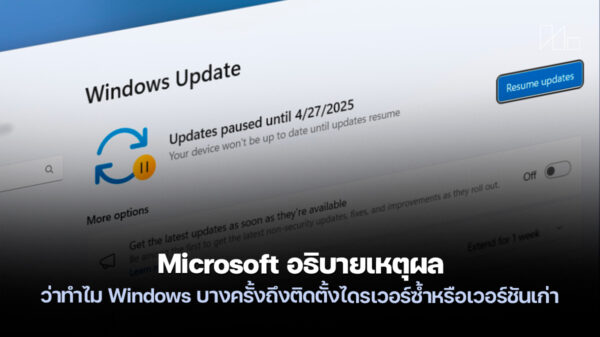วันก่อนมีคนรู้จักเอาโน๊ตบุ๊คแบรนด์หนึ่งมาให้ลงไดร์ฟเวอร์ให้แต่สิ่งที่ผมเจอก็คือ
ไดร์เวอร์ที่แถมมานั้นมันเป็นของ Window 8 เท่านั้น (เป็นรุ่นใหม่เพิ่งขายเลย) เล่นเอาผมเป็น งง ว่ามันจะรีบใส่ไดร์เวอร์ Windows 8 มาทำไมนิ ใช้จากแผ่นไดร์เวอร์ไม่ได้ ก็เลยเข้าเว๊บของผู้ผลิตเขาและเลือกไดร์ฟเวอร์ Windows 7 แต่สิ่งที่ทำให้ผมตะลึงยิ่งกว่าคือ มีแต่ไดร์เวอร์ Windows 8 เท่านั้น ผมก็เลยได้แต่สาปแช่งผู้ผลิตแบรนด์นี้มันไม่นึกเลยใช่ไหมว่าคนส่วนใหญ่เขาก็ อยากใช้ Windows 7 อยู่ Windows 8 นะอีกมันยังไม่สมบูรณ์เลย
สรุปง่ายๆว่าปัญหาที่เจอคือเป็นโน๊ตบุ๊ครุ่นใหม่ล่าสุด ผู้ผลิตเลยทำแต่ไดร์เวอร์ Windows 8 ออกมา โดยไม่มีไดร์เวอร์ของ Windows 7 มาให้ทั้งในแผ่น และในเว็บ วันนี้ผมเลยขอแนะนำวิธีการหาไดร์เวอร์ของ Windows 7 สักหน่อยเพื่อที่ทุกท่านจะได้นำไปลองใช้กันครับ
- เอาไดร์เวอร์ Windows 8 ลงมันเลย > ด้วยการที่ Microsoft ออกแบบให้โปรแกรมส่วนใหญ่ของ Windows 7 กับ 8 สามารถทำงานร่วมกันได้ แน่นอนว่าต้องมีไดร์เวอร์บางตัวของ Windows 8 ที่สามารถลง Windows 7 และใช้งานได้ละ ซึ่งส่วนใหญ่จะเป็นอุปกรณืพื้นๆอื่น การ์ด WiFi ,Card reader ,LAN ลองลงดูเลยครับ เพราะถ้าลงไม่ได้ หรือใช้ไม่ได้เครื่องมันจะขึ้นเตือนอยู่แล้วครับ
- หาไดร์เวอร์ จากรุ่นที่มีสเปกใกล้เคียง > รุ่นใหม่ที่ออกแมาแม้จะเป็น Body ใหม่ แต่สเปกก็ยังมักจะเหมือนกับรุ่นเก่าที่มาพร้อม Windows 7 เช่นซีพียู Core i5 ,การ์ดจอ AMD ซึ่งถ้าเราทราบแล้วว่าสเปกเครืองใหม่เป็นอะไร ก็แค่เข้าไปโหลดไดร์เวอร์จากรุ่นที่มีสเปกใกล้เคียงเช่น A1234 มีสเปกเป็น Core i5 การ์ดจอ AMD7650M ขระที่รุ่นใหม่ B1234 แต่สเปกเหมือนกัน ก็เข้าไปโหลดไดร์เวอร์ที่รุ่น A1234 ได้เลยครับ โหลดมาให้หมดแล้วลองลงดู เท่าที่ผมลองก็ใช้ได้เกือบหมดโดยเฉพาะไดร์เวอร์หลักๆ เช่นการ์ดจอหรือชิปเซ็ตนี่ใช้ได้เลยครับ
- ใช้ code ของ Hardware ID หาไดร์เวอร์ > บางครั้งเราไม่รู้จริงๆ ว่ามันคือไดร์เวอร์อะไร เราก็สามารถใช้วิธีดั้งเดิมอย่างการใช้ Code ของ Hardware ID หาไดร์ฟเวอร์ที่เราต้องการของ Windows 8 ได้ครับ โดยวิธีการค้นหาโดยละเอียดเข้าได้ที่่นี่เลยครับ >>มาหาไดร์เวอร์ในอินเตอร์เน็ตเมื่อ Windows 8 ไม่รู้จัก<< วิธีการเหมือนกัน
- ไป เว็บไซท์ผู้ผลิต Hardware > วิธีการเก่าแก่ดั้งเดิมโดยบุกเข้าไปเว๊บผู้ผลิตฮาร์ดแวร์เลยครับเช่น Intel ,Nvidia ,AMD ,Realtek ตามชื่อของอุปกรณ์เลยนะครับ แล้วเอาชื่อรุ่นหรือ Hareware ID ไปหาของมูลของไดร์เวอร์รุ่นนั้นๆ

ส่วนตัวเท่าที่ลองมาแค่ข้อ 1 กับ 2 ก็สามารถทำให้เครื่องของท่านมีไดร์ฟเวอร์ครบแล้วนะครับ และจากการทดสอบใช้งานได้เต็มประสิทธิภาพเหมือนเครื่องที่มีไดร์เวอร์ Windows 7 มาพร้อมเลย ยังไงลองใช้งานดูนะครับติดปัญหาอย่างไรก็แจ้งมาได้เลย